Comment installer et utiliser NPM (Node Package Manager) sur Ubuntu 17.dix
JavaScript est l'un des langages de programmation les plus populaires au monde. Pas étonnant qu'il soit si populaire. C'est le seul langage de programmation que les navigateurs Web comprennent. Chaque site Web dans le monde utilise JavaScript pour fournir un contenu interactif aux visiteurs. Sans JavaScript, vous auriez un site Web simple et la page se rechargerait à chaque fois que vous cliqueriez. Le web ne serait pas ce qu'il est maintenant.
Mais il y a un problème avec JavaScript. Il fonctionne uniquement sur un navigateur Web. Donc, côté serveur, vous deviez utiliser quelque chose comme PHP, Java, Python, Ruby et d'autres langages de programmation. Pendant longtemps, les développeurs voulaient utiliser leur JavaScript préféré sur le serveur au lieu de PHP, Java et d'autres langages de programmation. Nœud.js est l'une des solutions pour JavaScript sur le serveur.
Nœud.js est de nature très modulaire. Le langage ne fournit que les fonctionnalités de base et il est facilement étendu grâce à l'utilisation de modules Node. Vous pouvez choisir parmi de nombreux modules Node. Si vous êtes développeur, vous devriez trouver un module ou plusieurs qui font ce que vous voulez. Mais où trouvez-vous ces modules? Eh bien, il existe un référentiel où tous les fichiers Node.les modules js sont conservés. Vous pouvez aller sur https://www.npmjs.com pour rechercher Node.modules js.
Depuis le nœud.js est un langage modulaire, et peut être étendu avec Node.js, chacun de ces modules dépend d'autres Node.modules js. Nœud d'installation.js manuellement est une tâche fastidieuse et très peu pratique. C'est là qu'un Node Package Manager ou NPM en bref, entre en jeu. Avec NPM, vous pouvez facilement installer, supprimer, mettre à jour n'importe quel module que vous voulez.
Dans cet article, je vais vous montrer comment installer et utiliser NPM sur Ubuntu 17.10 Oryctérope astucieux. Commençons.
Installation de NPM :
NPM est disponible sur le référentiel de packages officiel d'Ubuntu 17.10 Oryctérope astucieux.
Mettez d'abord à jour le cache de votre référentiel de packages avec la commande suivante :
$ sudo apt-get mise à jour
Puisque NPM est un nœud.js package manager, il ne sert à rien d'installer uniquement NPM. Vous pouvez donc installer Node.js et NPM avec la commande suivante :
$ sudo apt-get install nodejs npm
Appuyez sur « y », puis
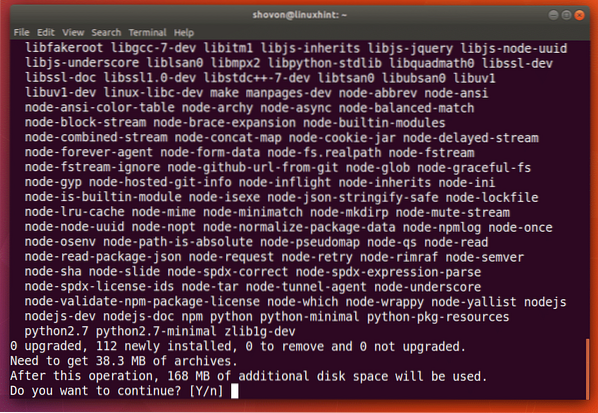
Nœud.js et NPM doivent être installés.
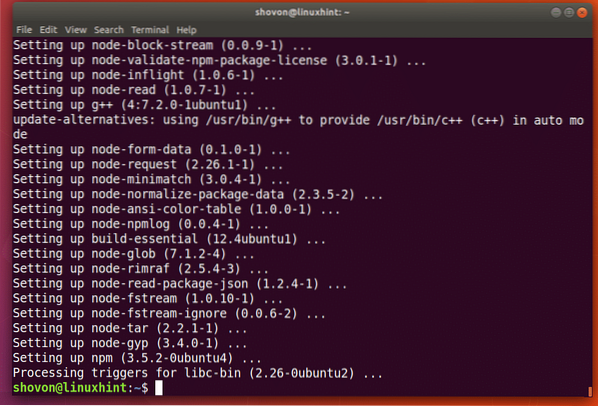
Exécutez maintenant la commande suivante pour vérifier si Node.js fonctionne correctement.
$ nœud --versionVous devriez voir une sortie similaire à celle illustrée dans la capture d'écran. Cela signifie Noeud.js fonctionne correctement.
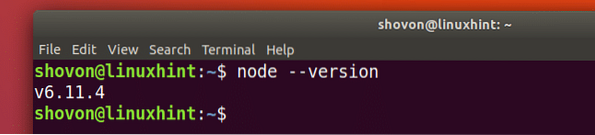
Faites maintenant la même chose pour NPM avec la commande suivante :
$ npm --versionDonc NPM fonctionne correctement aussi.
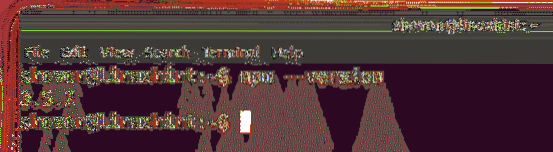
Recherche de nœud.js :
Vous pouvez rechercher un nœud.js utilisant NPM sans aller sur https://www.npmjs.com
Commencez par mettre à jour le cache du référentiel de packages NPM avec la commande suivante :
$ npm mise à jour
Maintenant, pour rechercher un nœud.js avec NPM, exécutez la commande suivante :
$ npm recherche YOUR_QUERYDisons que vous recherchez un framework web ; tu lancerais la commande suivante :
$ npm recherche « cadre Web »
Vous pouvez voir que le résultat de la recherche est affiché.
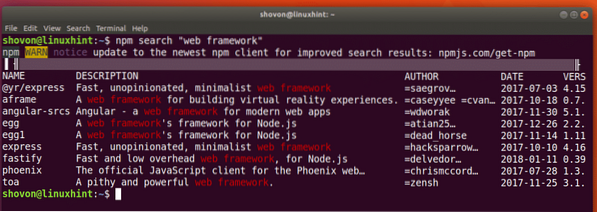
Nœud d'installation.js utilisant NPM :
Vous pouvez installer un nœud.module js globalement ou localement. La différence est que les modules de nœuds globaux sont accessibles comme n'importe quelle autre commande, mais ce n'est pas le cas pour les modules installés localement. Bientôt tu verras la différence.
Je vais installer le module "express" localement pour vous montrer comment installer Node.module js avec NPM.

Avant d'aller plus loin, je vais créer un répertoire pour mon Node.js et accédez au répertoire.
$ mkdir node-demo && cd node-demo
Maintenant, pour installer 'express' à l'aide de NPM, exécutez la commande suivante :
$ npm installer express
Le module 'express' doit être installé et il doit être stocké dans le répertoire 'node_modules' comme indiqué dans la capture d'écran ci-dessous. Lorsque vous l'installez localement, ce sous-répertoire est créé.
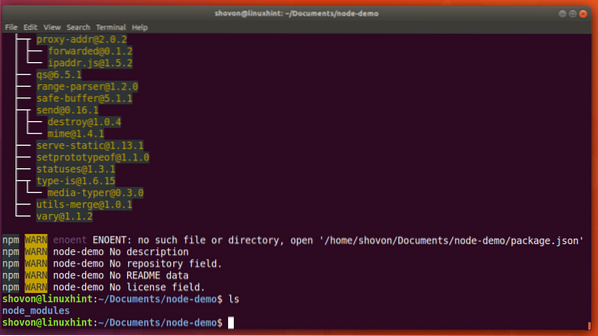
Vous pouvez également installer un module globalement. Supposons que vous souhaitiez installer 'express-generator' globalement, vous exécuteriez la commande suivante :
$ sudo npm -g install express-generator
'express-generator' est installé.
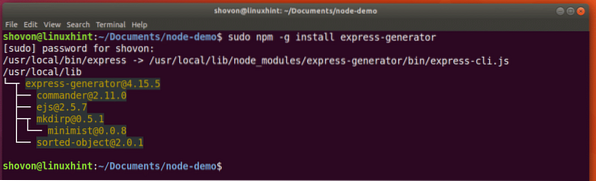
Maintenant, 'express-generator' est accessible à partir de la ligne de commande.

Suppression d'un nœud.module js avec NPM :
Vous pouvez supprimer un nœud local.js avec NPM avec la commande suivante :
$ npm supprimer express
'express' est supprimé.
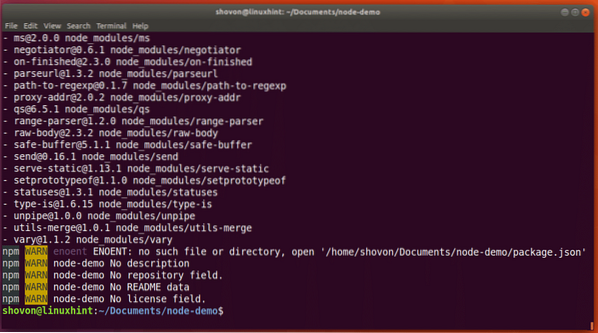
Pour supprimer le nœud global 'express-generator'.js, vous pouvez exécuter la commande suivante :
$ sudo npm -g supprimer express-générateur'express-generator' est supprimé.
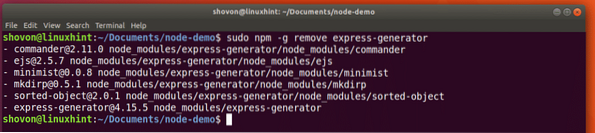
Liste des nœuds installés.js avec NPM :
Vous pouvez répertorier les nœuds installés localement.js Modules avec la commande suivante :
$ npm liste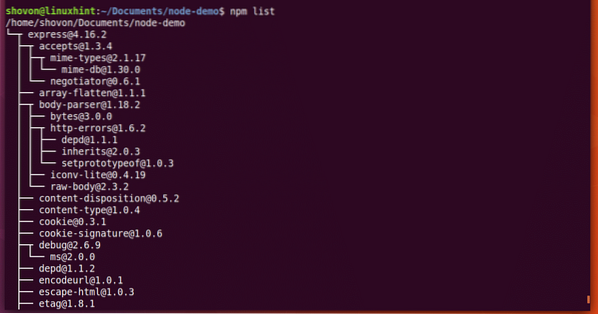
Vous pouvez installer un nœud installé globalement.js Modules avec la commande suivante :
$ npm -g liste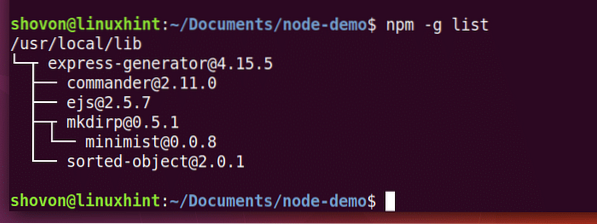
C'est ainsi que vous installez et utilisez NPM sur Ubuntu 17.10 Oryctérope astucieux. Merci d'avoir lu cet article.
 Phenquestions
Phenquestions


